Wenn Sie einen großen Monitor oder ein Setup mit mehreren Monitoren haben, haben Sie wahrscheinlich schon einmal den Überblick verloren, wo sich Ihr Mauszeiger befindet. Das Wiederfinden Ihres Cursors kann ein kleines Ärgernis sein. Da der Mauszeiger im Allgemeinen klein und weiß ist, kann er vor weißem Hintergrund von Websites und Dokumenten schwer zu erkennen sein. Die meisten Leute wissen jedoch nicht, dass Windows über eine integrierte Funktion verfügt, die Ihnen hilft, Ihren Mauszeiger zu finden, falls Sie den Überblick verlieren. Der einzige Nachteil ist, dass Sie die Einstellung manuell aktivieren müssen.
Die Einstellung wird in den Mauseigenschaften konfiguriert. Um dorthin zu gelangen, müssen Sie die App Einstellungen öffnen. Drücken Sie dazu die Windows-Taste, geben Sie "Mauseinstellungen" ein und drücken Sie die Eingabetaste. Dadurch wird die Einstellungen-App direkt auf der Seite mit den Mauseinstellungen geöffnet. Um die Mauseigenschaften zu konfigurieren, müssen Sie ganz rechts im Fenster auf "Zusätzliche Mausoptionen" klicken.
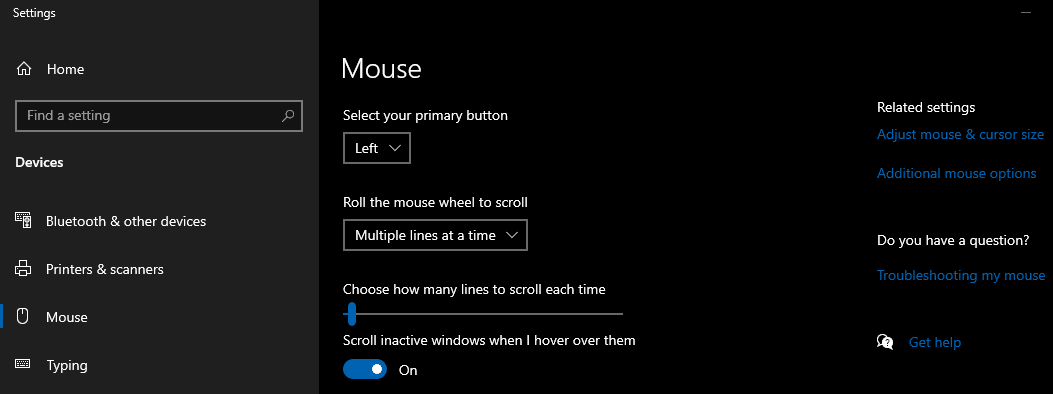
Wechseln Sie im Fenster Mauseigenschaften zur Registerkarte "Zeigeroptionen". Der letzte Punkt auf dieser Seite ist "Zeige Position des Zeigers, wenn ich die STRG-Taste drücke". Aktivieren Sie dieses Kontrollkästchen, und drücken Sie dann die Steuertaste, um den Puls anzuzeigen, der Ihnen beim Auffinden des Mauszeigers hilft. Sie können die Funktion ausprobieren, bevor Sie die Einstellung richtig anwenden.
Tipp: Der Impuls zum Auffinden des Mauszeigers funktioniert nur bei stillstehender Maus. Bewegen Sie die Maus also nicht, während Sie versuchen, diese Funktion zu verwenden.
Es gibt keine anderen Optionen zum Konfigurieren für diese Funktion. Wenn Ihnen der Puls gefällt, klicken Sie auf „Übernehmen“ oder „OK“, um ihn zu aktivieren. Die Änderung wird im Gegensatz zu vielen anderen Einstellungen nicht gespeichert, wenn Sie das Fenster einfach schließen. Wenn Ihnen die Funktion also nicht gefällt, können Sie einfach das Fenster Mauseigenschaften schließen und die Einstellung wird wieder deaktiviert, ohne dass Sie sie wieder ändern müssen.